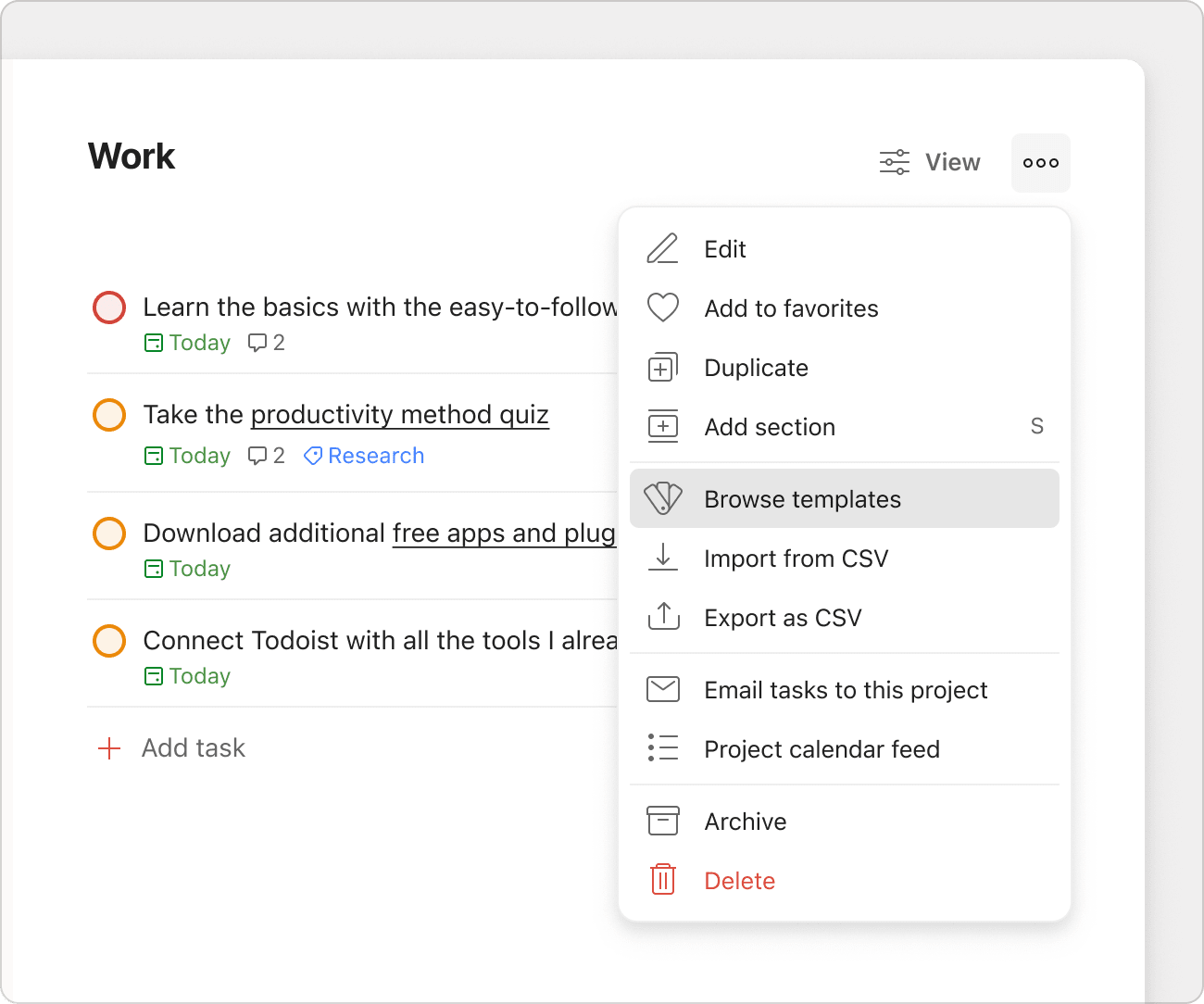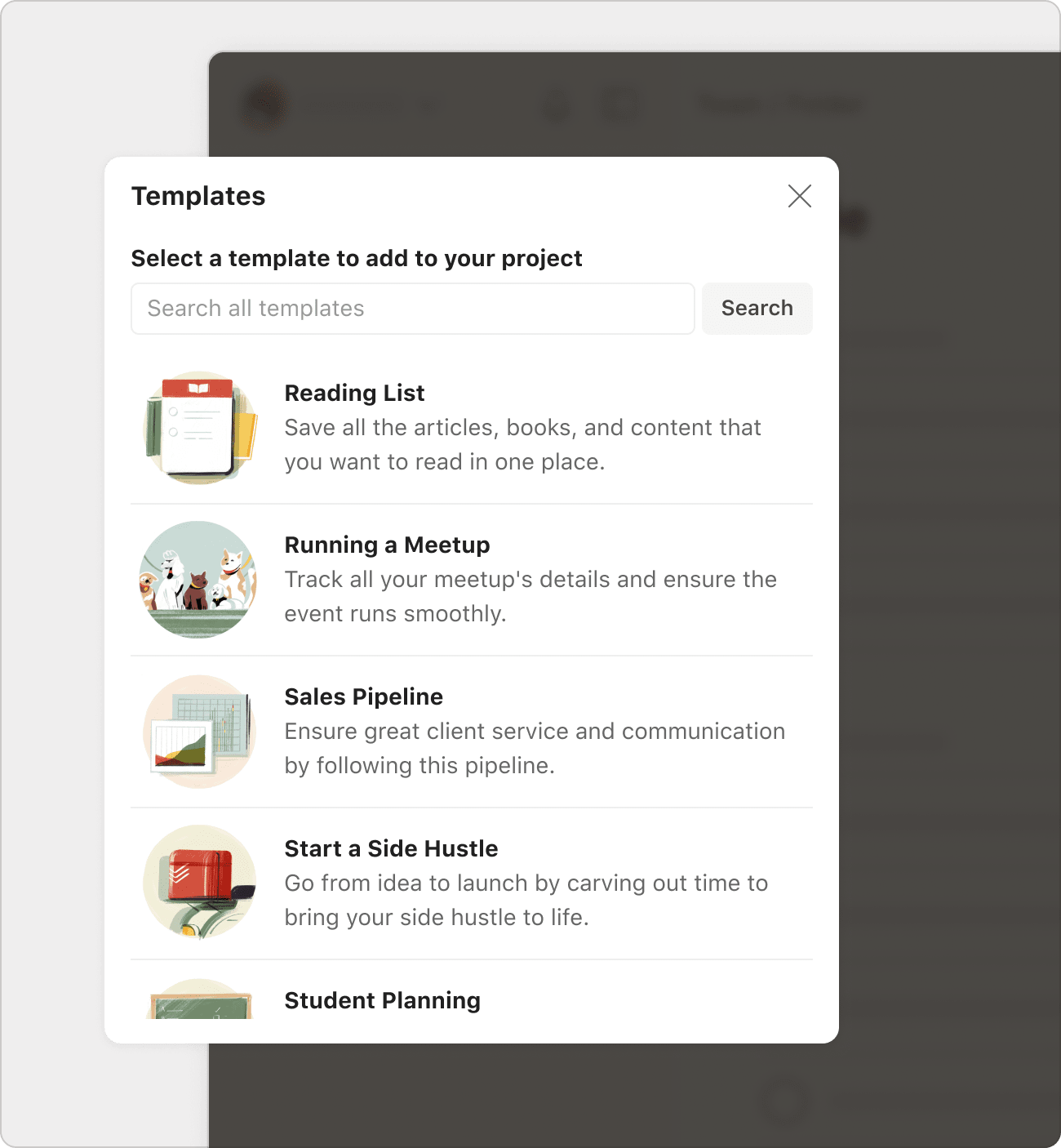直接在Todoist中創建、保存和管理您自己的模版。瀏覽我們龐大的預製模版庫,或者創建適合您的專屬工作流程模版。
使用預製模版
使用任何預製模版來開啓您的下一個項目。以下是如何獲取模版並在Todoist項目中使用:
- 點擊工作空間名稱旁邊的 添加圖標。
- 點擊 瀏覽模版來打開模版庫。
- 使用搜索欄來查找指定的模版或者下滑來瀏覽模版類型的列表。
- 打開模版。
- 點擊複製到我的項目。如果您創建了團隊項目,它將會顯示團隊名稱。
創建自訂模版
在添加了所有必要的任務之後,以下是如何創建項目模版並且將它添加到模版庫中:
- 打開側欄中的項目。
- 點擊右上方的 省略符號圖標。
- 選擇 保存為模版。您將會看到模版庫。
- 選擇您想要的模版顏色。
- 為您的模版添加描述。
- 點擊保存。
您的模版現在已經被保存到了模版庫我的模版版塊中。
快速提示
如果您無法想到一個合適的模版描述,點擊使用AI Assist生成並且它將會為您生成一個。目前該功能僅能生成英語和西班牙語的描述。
使用模版
如果您之前保存您的模版為CSV文件,您可以上傳它們到模版庫並且在使用Todoist時隨時使用它們。請確保您的CSV文件與我們支持的格式匹配。
- 打開模版庫。
- 點擊上傳模版。
- 從您的設備中選擇CSV文件或者拖動文件來導入您的模版。
- 更改模版名稱、顏色和描述。
- 點擊保存。
您的模版現在已經被保存到了模版庫中。
編輯模版
您的項目會實時變更,因此您可能希望您的模版也能實時變更。
導入模版並且對模版項目進行必要的變更。然後,為您的項目新建模版並選擇一個不同的項目顏色和名稱。這可以幫助您區別舊版本。在創建您的模版後,請刪除舊版本。
使用自訂模版
準備好了在項目中使用自訂模版?以下是如何在Todoist中應用並且使用自訂模版:
對於新項目
- 點擊工作空間名稱旁邊的 添加圖標。
- 點擊 瀏覽模版來打開模版庫。
- 找到要用於您項目的模板。
- 點擊複製到我的項目。如果您創建了團隊項目,它將會顯示團隊名稱。
對於現有的項目
- 在側欄中打開項目。
- 點擊右上方的 省略符號圖標。
- 選擇 應用我的模版。
- 選擇 瀏覽我的模版。如果您創建了一個項目模版,它會顯示在您最近使用的列表中。
- 在我的模版列表中選擇一個模版。
- 點擊導入到項目。
請注意
如果您已經分配了任務給某人,當您保存項目為模版時,這些任務將會依然顯示為分配給他們。如果您需要保持這些分配,請確保在導入模版之前將對應的人員添加到了項目。
刪除模版
需要清理您的模版庫?以下是如何刪除您不再需要的模版:
- 點擊工作空間名稱旁邊的 添加圖標。
- 點擊 瀏覽模版。
- 在我的模版版塊中打開模版。
- 點擊刪除。您將會看到提示彈窗。
- 再次點擊刪除來進行確認。
模版最佳實踐
當您發現自己經常重復創建新項目時,模版可以為您節省大量時間。以下是當您在Todoist中使用模版時的最佳實踐:
一切都在名字中
使用一致的命名規則,使模版更容易一目了然地找到和理解。例如,如果一組模版是給行銷團隊使用的,您可以在每個模版前加上MK字母。
提供上下文透過任務描述和評論
與其從空白開始,不如一開始就為任務添加描述和評論,以提供有關模版目的的背景。例如,新員工將導入您部門的入職模版,並立即獲得他們所需的所有指示以立即入門說明。
立即使用任務模版開始
任務模版僅由核心任務和子任務組成。創建一個僅包含基本要素的自訂模版,然後從項目選單中點擊申請我的模版選項,即可立即將任務添加到項目中。
經常更新您的模版
無論您的項目中是否存在重大變更,您都需要及時更新您的模版來保證您的計劃順暢進行。如果您注意到兩個及更多任務被刪除了或者您在應用了模版之後添加了許多任務,請保存它為全新的模版並且刪除舊版本。
與您的團隊共享您精心製作的模版
如果您創建了一個Todoist團隊,精心製作的模版可以大幅節省您團隊的時間和精力,讓您可以在幾分鐘內啓動並運行一個項目。
想要與您的團隊成員共享,打開您的模版並且點擊屏幕右上方的 共享圖標。點擊複製鏈接按鈕來允許團隊中的所有人使用該模版。
入門說明
準備不再浪費時間來重復新建項目?模版庫是查找模版的最佳地點,您可以在那裡尋找作為您的重復項目的基礎模版。如果您在Todoist中添加、編輯或者刪除模版時遇到了問題,請聯絡我們。我們—Rikke、Nina、Carol以及我們其他的團隊成員,非常樂意為您服務!